Szeretnéd saját OpenVPN szerveredet beállítani? Ez nagyszerű döntés, hogy biztosítsd a kapcsolatodat és megvédd a magánéletedet. Ez a oktatóanyag végigvezet az OpenVPN telepítésén, valamint a példadokumentumokkal történő CA-igazgatás létrehozásán. Kezdjük el azonnal.
Legfontosabb megállapítások
- Az OpenVPN-t az Easy-RSA csomag segítségével telepíted.
- A CA-igazgatás létrehozása elengedhetetlen a tanúsítványkezeléshez.
- Alapvető parancsokat és lépéseket magyarázunk a konfiguráláshoz.
1. lépés: OpenVPN telepítése
Kezdj az OpenVPN telepítésével a szervereden. Fontos, hogy a szervered már előkonfigurálva legyen, és hogy a tűzfal aktív legyen.
Futtasd az alábbi parancsot a terminálban:
sudo apt-get install openvpn easy-rsa
A rendszer elindítja a telepítést. Ügyelj arra, hogy a folyamat során ne lépjen fel hiba.
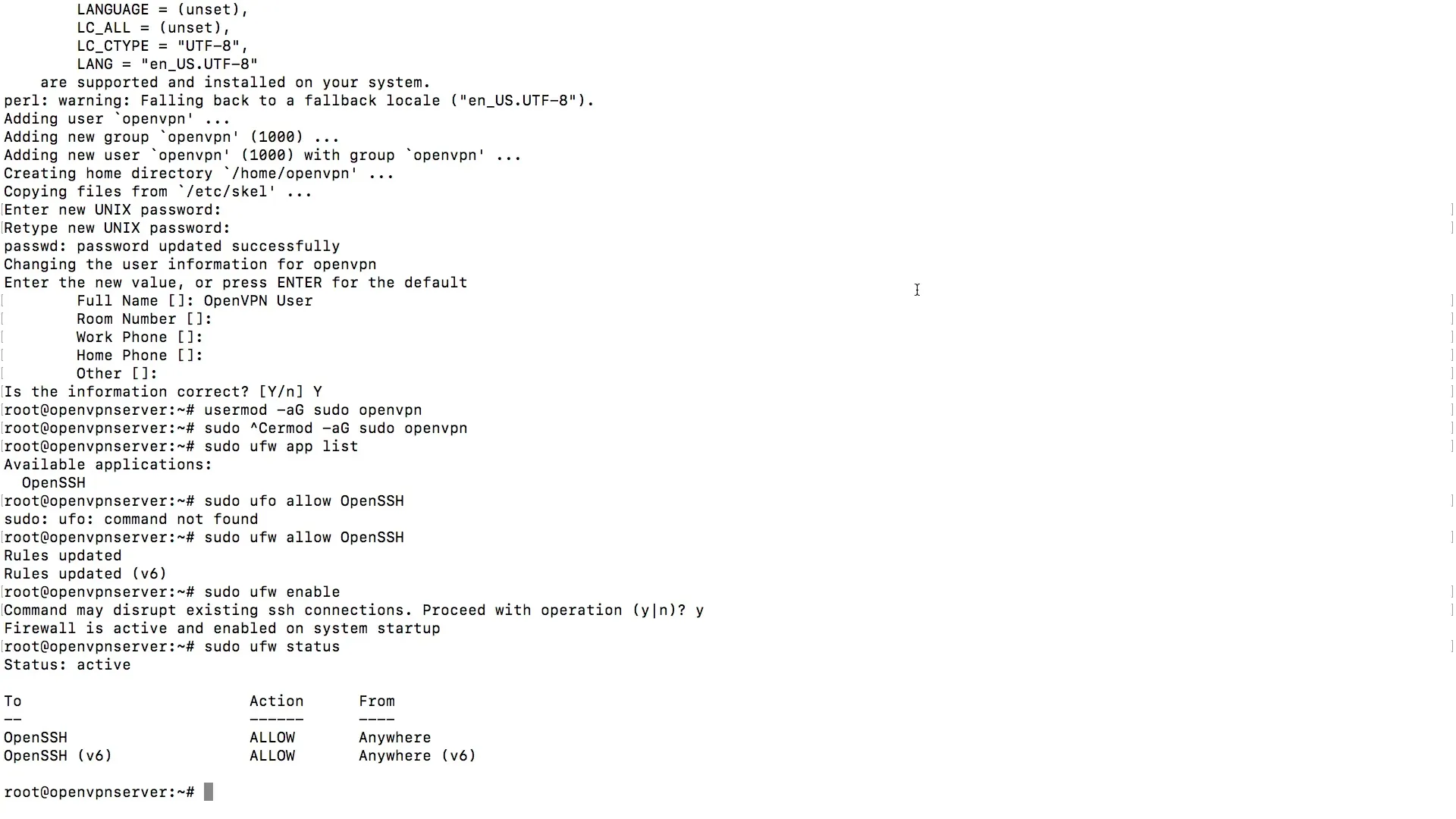
Miután a telepítés befejeződött, be tudsz jelentkezni OpenVPN felhasználóként. Jelentkezz be újra, hogy megbizonyosodj róla, hogy a telepítés sikeres volt. Ezt megteheted, ha újra csatlakozol a terminál klienseddel, például a PuTTY-val.
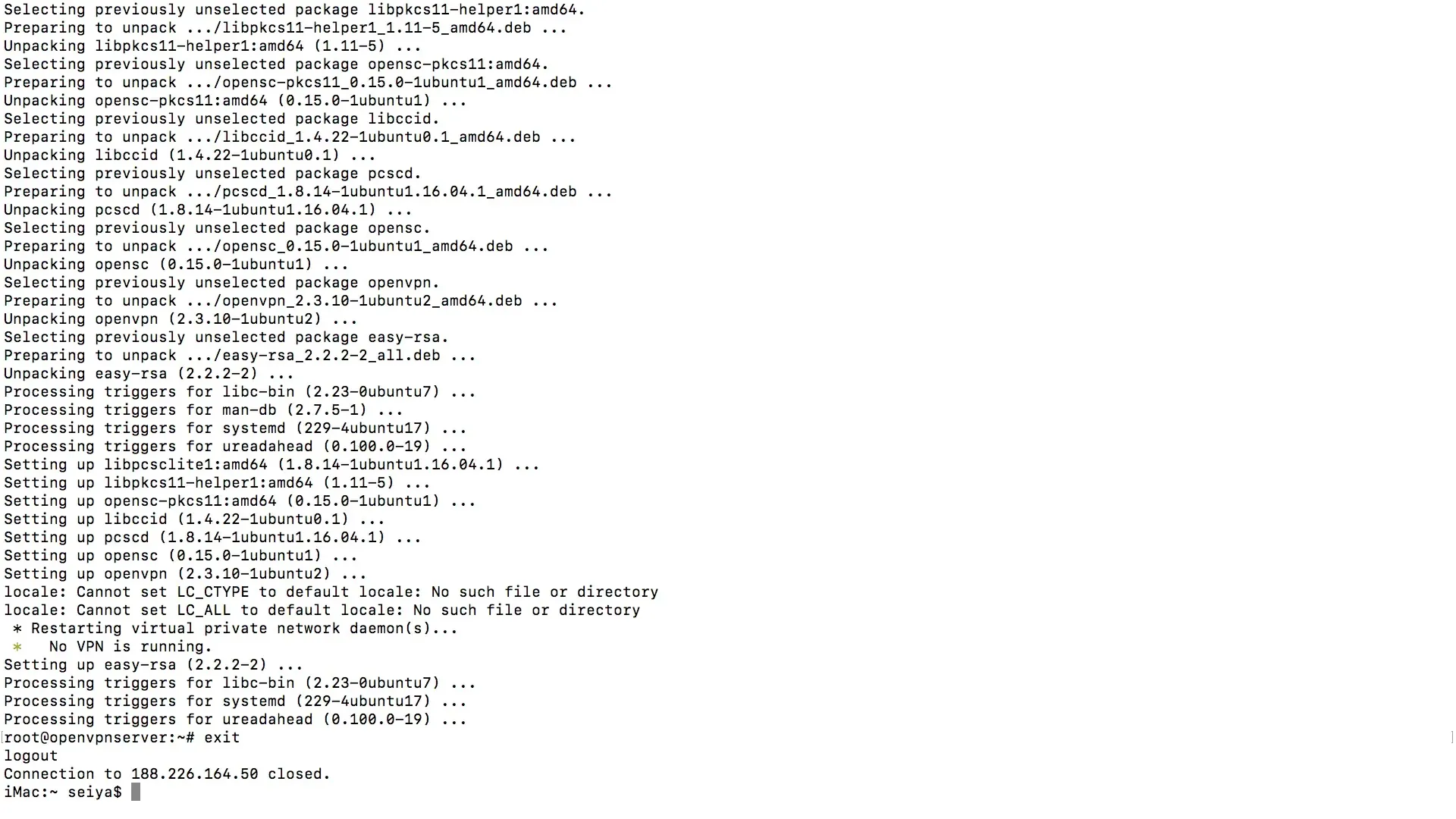
2. lépés: A telepítés ellenőrzése
Miután bejelentkeztél, teszteld, hogy az OpenVPN működik-e. Egyszerűen írd be az openvpn parancsot a parancssorba, és nézd meg, hogy az alkalmazás problémák nélkül működik-e.
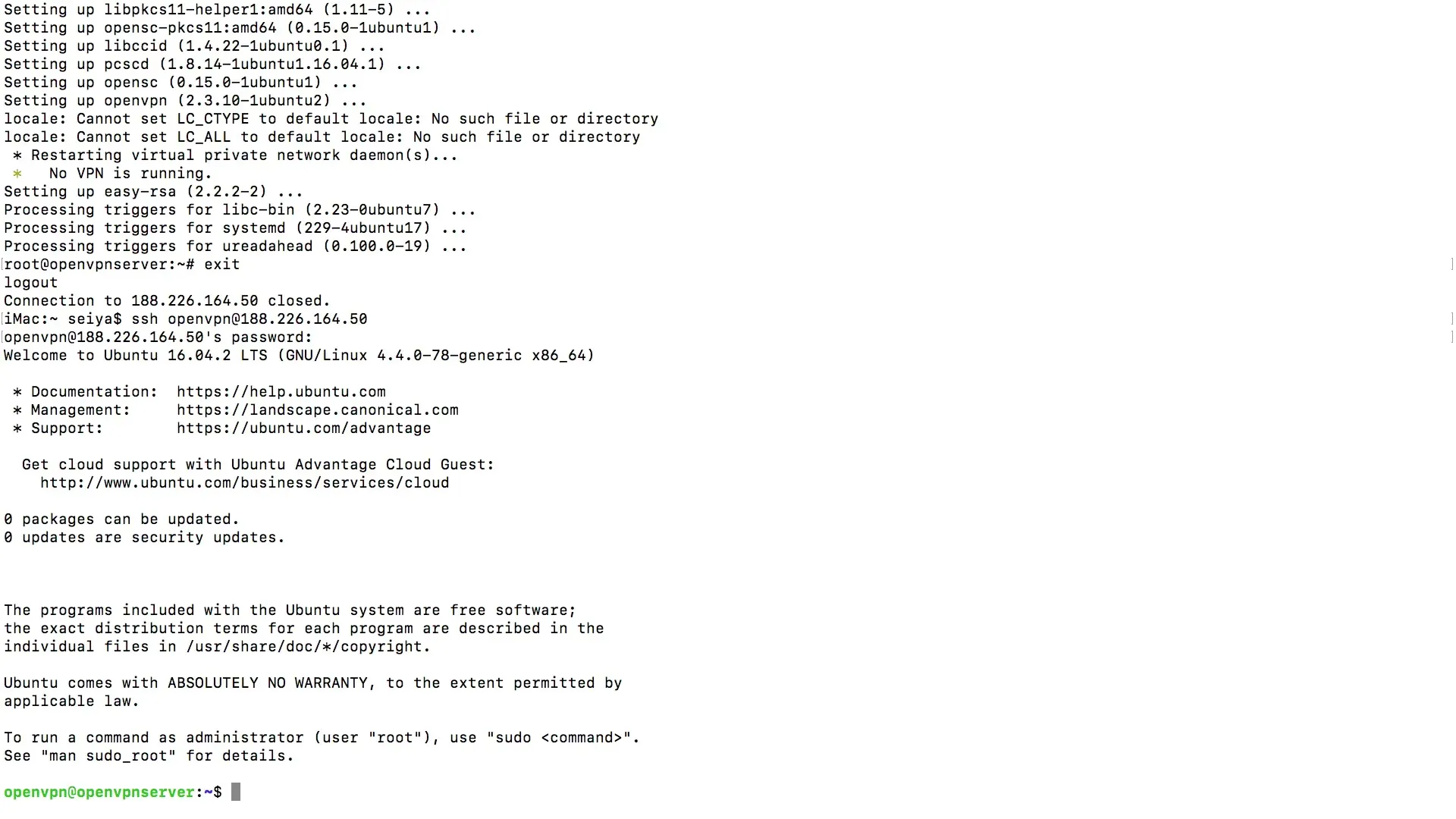
Ha minden megfelelően van beállítva, nem kell hibaüzeneteknek megjelenniük.
3. lépés: A CA-igazgatás létrehozása
A következő lépés a CA-igazgatás létrehozása. Ez elengedhetetlen a tanúsítványok kezeléséhez. Az igazgatást a Home mappában fogod létrehozni.
Menj a Home mappádba:
cd ~
Most létrehozhatod a CA-igazgatást:
make-cadir ~/openvpn-ca
Ha listázod a mappa tartalmát, akkor látnod kell az openvpn-ca mappát:
ls ~/openvpn-ca
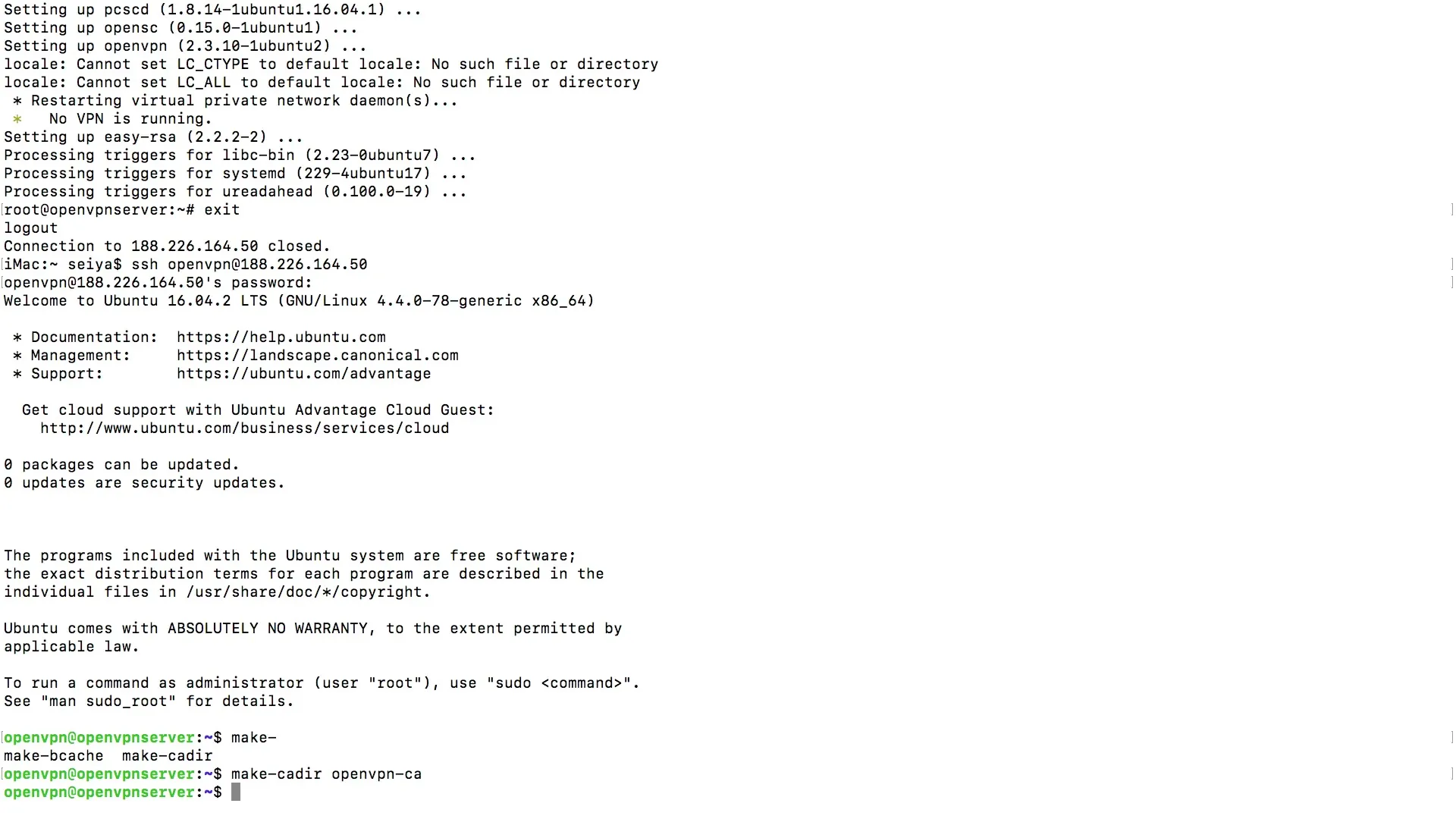
4. lépés: A CA-igazgatás ellenőrzése
Nézd meg az új CA-igazgatásod tartalmát. Számos fájlt és mappát kell találnod, amelyek szükségesek a tanúsítvány létrehozásához.
Lépj be a mappába:
cd ~/openvpn-ca
Itt az ls paranccsal teljes tartalmat listázhatsz. Fontos, hogy a szükséges szkriptek és adatok jelen legyenek.
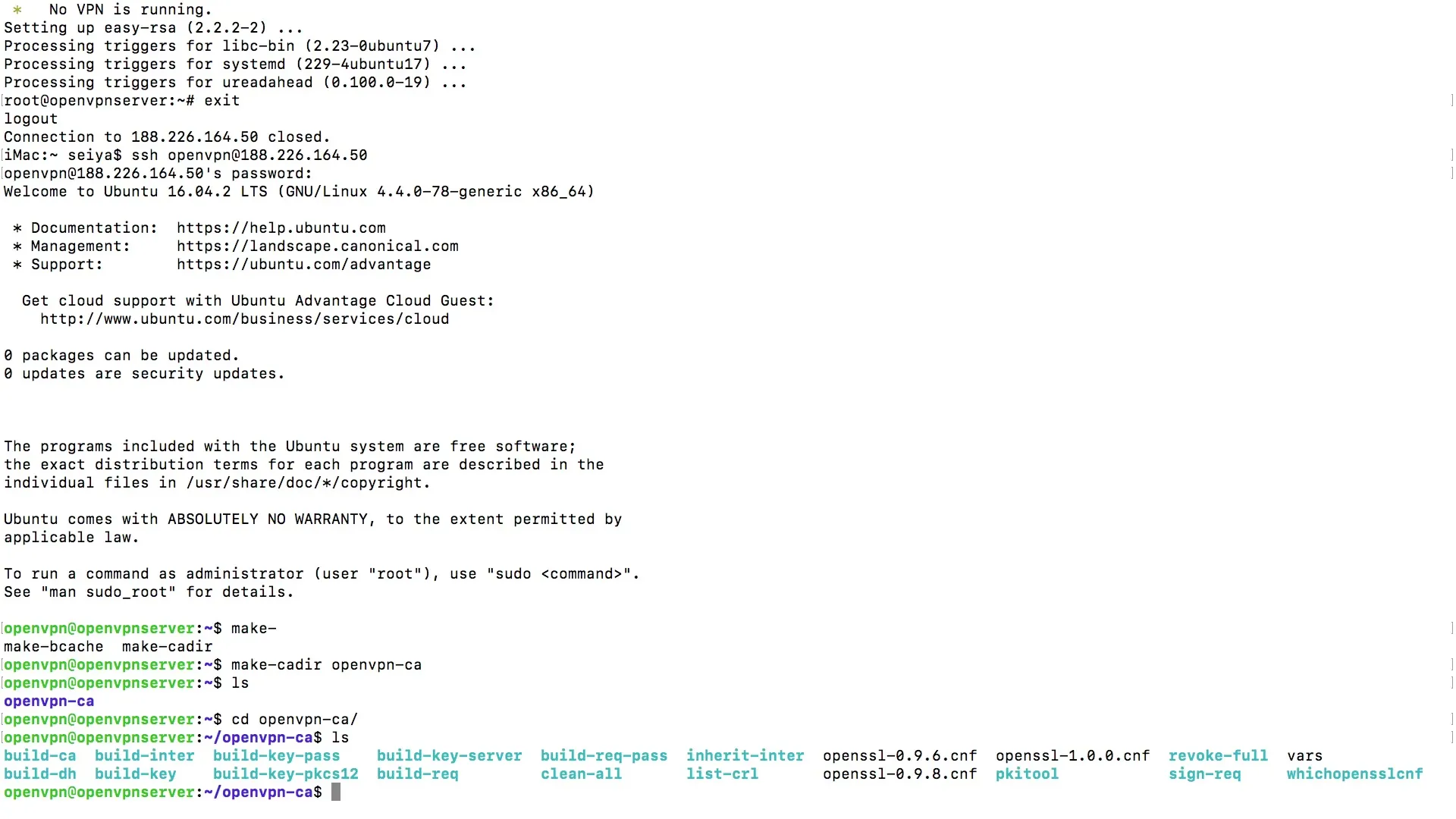
5. lépés: A szükséges fájlok szerkesztése
Most jön a következő fontos rész - néhány fájl szerkesztése. Ezek a fájlok elengedhetetlenek az OpenVPN szervered további konfigurálásához.
Először nyisd meg a vars fájlt a kedvenc szövegszerkesztődben. Itt módosíthatod a szabványos értékeket, mint például az ország- és szervezetnevek.
A vars fájlban releváns bejegyzések például:
- export KEY_COUNTRY
- export KEY_PROVINCE
- export KEY_CITY
- export KEY_ORG
Ügyelj arra, hogy az értékeket úgy módosítsd, hogy azok megfeleljenek a valós adataidnak.
Összefoglalás - OpenVPN hatékony telepítése és konfigurálása
Most már megismerted az OpenVPN telepítésének és konfigurálásának alapvető lépéseit. Az OpenVPN telepítésével és a CA-igazgatás létrehozásával megalapozod a biztonságos hálózatot. Ügyelj arra, hogy a szükséges fájlmódosításokat pontosan hajtsd végre, hogy biztosítsd a VPN szervered működését.
Gyakran Ismételt Kérdések
Hogyan telepíthetem az OpenVPN-t?Telepítsd az OpenVPN-t a sudo apt-get install openvpn easy-rsa parancs segítségével.
Aktiválnom kell a tűzfalat?Igen, mielőtt telepíted az OpenVPN-t, a tűzfalat aktiválni kell.
Mi az a CA-igazgatás?A CA-igazgatás tartalmazza a tanúsítványokat, és fontos a VPN biztonságának kezelésében.
Hogyan szerkeszthetem a vars fájlt?Nyisd meg a vars fájlt egy szövegszerkesztőben, és módosítsd a szükséges értékeket.
Használhatom az OpenVPN-t Easy-RSA nélkül?Igen, de az Easy-RSA jelentősen megkönnyíti a tanúsítványok kezelését.


